pentru tine Descărcați cel mai bun software de stocare în cloud pentru computer Microsoft Microsoft OneDrive Ultima versiune.
Stocarea în cloud este foarte importantă în aceste zile. De asemenea, serviciile de stocare în cloud pentru computere precum (Disc Google - OneDrive - Mega - Caseta picătură), nu numai că ajută la eliberarea unui spațiu de stocare, dar funcționează și ca un utilitar extraordinar de rezervă.
Deoarece am discutat deja multe servicii de stocare în cloud, în acest articol, vom vorbi despre un serviciu OneDrive. Cunoscut OneDrive Cu capacitatea sa de backup automat, este disponibil pentru toate sistemele de operare majore, inclusiv (Windows - Mac - Android - iOS) si asa mai departe.
Ce este Microsoft OneDrive?
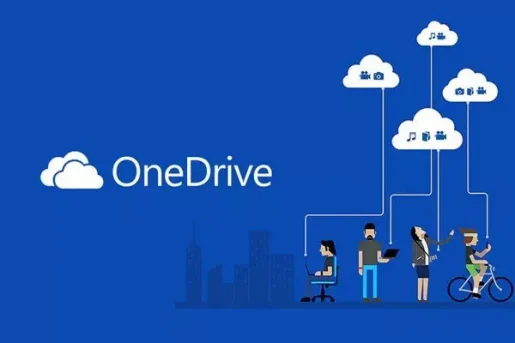
OneDrive sau în engleză: OneDrive Este un serviciu de stocare în cloud oferit de Microsoft. OneDrive pentru PC vă conectează cu toate fișierele. Vă permite să stocați și să vă protejați fișierele și vă permite să le accesați de oriunde de pe toate dispozitivele dvs.
Lucrul bun despre Microsoft OneDrive Este disponibil. Deoarece Microsoft are aplicația OneDrive disponibilă pentru toate dispozitivele, este foarte ușor să accesați toate fișierele salvate. În mod implicit, OneDrive păstrează fișierele din folderul OneDrive al computerului dvs. sincronizate cu cloud.
Odată ce ați terminat, OneDrive sincronizează datele între computerele dvs., telefoane, tablete sau alte dispozitive acceptate. Cu toate acestea, pentru a utiliza OneDrive, utilizatorii vor avea nevoie de un cont Microsoft activ.
Caracteristici OneDrive
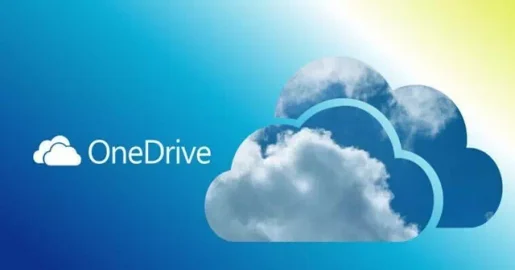
Acum că sunteți pe deplin familiarizat cu serviciul OneDrive S-ar putea să fiți interesat să îi cunoașteți caracteristicile. Așadar, am evidențiat unele dintre cele mai bune caracteristici ale Microsoft OneDrive.
Comparativ cu alte opțiuni de stocare în cloud, OneDrive de la Microsoft este destul de ușor de utilizat. Când vă conectați cu contul dvs. OneDrive, veți găsi toate încărcările listate într-un mod convenabil. Prin urmare, este foarte ușor să răsfoiți descărcările.
Software-ul OneDrive are capacitatea de a păstra fișierele din folderul OneDrive al computerului sincronizat cu cloud. Puteți configura chiar și OneDrive pentru a sincroniza copiile de rezervă ale folderului Documente, imagini și desktop la intervale regulate.
OneDrive pentru desktop facilitează, de asemenea, partajarea fișierelor cu alte persoane. Nu doar fișiere, puteți partaja foldere întregi cu alte persoane. OneDrive vă oferă mai multe modalități de a face acest lucru; Puteți fie să invitați alte persoane să vă vizualizeze fișierele, fie să creați un link care poate fi partajat către fișiere și foldere.
Microsoft OneDrive are, de asemenea, o caracteristică de securitate cunoscută sub numele de (Vaultul personal), care înseamnă Personal Storage. Când activați seiful personal, trebuie să utilizați autentificarea cu doi factori pentru a-l deschide. Această caracteristică adaugă un strat suplimentar de securitate fișierelor pe care le stocați pe stocarea în cloud.
OneDrive acceptă, de asemenea, fiecare program Microsoft Office. Dacă sunteți în plan gratuit, vă puteți edita fișierele online prin Microsoft Office Pe net. Cu toate acestea, dacă doriți să modificați fișierele din aplicația OneDrive pentru PC, va trebui să vă abonați Oficiul pentru 365.
Detalii de preț Microsoft OneDrive
Microsoft OneDrive este disponibil atât pentru utilizatorii obișnuiți, cât și pentru companii. În plus, are mai multe planuri atât pentru persoane fizice, cât și pentru companii.
Cu toate acestea, trebuie să rețineți că Microsoft vă oferă 5 GB gratuit cu fiecare cont Microsoft. Puteți utiliza acest credit pentru a vă stoca fișierele în serviciul cloud. Planul gratuit este cunoscut sub numele de OneDrive Basic Oferă 5 GB spațiu de stocare gratuit.
Planul gratuit nu include software Office, securitate avansată, instrumente de productivitate și alte caracteristici esențiale. Pentru a profita de aceste funcții, trebuie să vă abonați la un plan lunar sau anual. Verificați următoarea imagine pentru detalii despre preț.
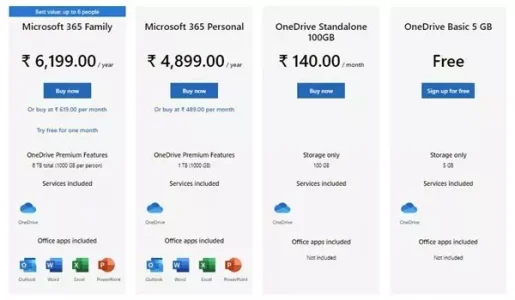
Descărcați OneDrive pentru PC
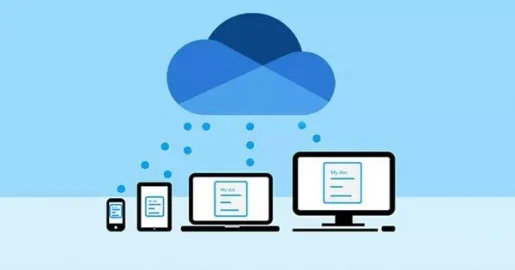
Acum că sunteți pe deplin familiarizat cu serviciul Microsoft OneDrive, este posibil să așteptați cu nerăbdare să descărcați și să instalați software-ul pe computer.
Cea mai recentă versiune de Windows 10 vine cu OneDrive. Îl puteți accesa din tava de sistem sau îl puteți căuta în căutarea Windows 10. Cu toate acestea, dacă ați dezinstalat programul, va trebui să utilizați următorul fișier de instalare.
De asemenea, puteți utiliza următorul fișier de instalare pentru a instala OneDrive pe o versiune mai veche de Windows. Deci, să trecem la linkurile de descărcare.
- Descărcați OneDrive pentru PC (Deplin).
Cum este instalat OneDrive pe computer?
Instalarea OneDrive este foarte ușoară; Trebuie să rulați fișierul de instalare situat în liniile anterioare. După ce ați făcut acest lucru, urmați instrucțiunile de pe ecran pentru a finaliza procesul de instalare.
Odată instalat, veți găsi OneDrive instalat pe sistem. Pur și simplu deschideți aplicația și finalizați procesul de configurare. După aceea, deschideți Explorator de fișiere și veți găsi o nouă comandă rapidă OneDrive în panoul din stânga. Puteți stoca fișierele în spațiul de stocare în cloud direct de la Explorator de fișiere.
S-ar putea să vă intereseze:
Sperăm că veți găsi acest articol util pentru a ști cum să descărcați cea mai recentă versiune Microsoft OneDrive pentru PC. Împărtășiți-ne părerea și experiența în comentarii.









